如何自动翻页 Microsoft PowerPoint 365

本教程展示如何通过设置幻灯片自动播放的时间,使 Microsoft PowerPoint 365 自动播放演示文稿。

许多人正在切换到基于云的服务。如果您正在从Microsoft Outlook迁移到Windows Live Mail帐户,您可能希望将Outlook联系人随身携带。我们将向您展示如何将联系人从Outlook导入到Windows Live Mail帐户。
Windows Live Mail在其生命周期结束之前,是您可以在Microsoft Windows PC上安装的最佳免费电子邮件客户端之一,并能够链接 Hotmail电子邮件或者其他电子邮件。它提供了桌面和云应用程序版本。它为专家用户提供了出色的功能,比如本地电子邮件文件的元数据搜索、将电子邮件存储为本地存储中的单独.eml文件、备份子文件夹等。
尽管现在不再提供新下载和安装,但现有的Windows Live Mail桌面用户仍然可以通过< a="" href="https://www.technipages.com/definition/pop-3">POP3和IMAP协议设置电子邮件。如果您因工作或个人原因需要坚持使用此电子邮件客户端,您可以按照以下快速方法轻松导入Outlook联系人:
内容
Windows Live Mail是否可用?
微软在2017年停止了Windows Live Mail桌面和网络版本的下载和支持。如果您是新用户,您无法再下载并安装桌面应用。另一方面,微软已将Windows Live Mail域迁移到Outlook Live域电子邮件服务器。因此,如果您尝试登录Windows Live Mail的网络版本,您将连接到Microsoft的Outlook on the Web云应用。
当您输入URL mail.live.com时,微软DNS解析器会将该URL重定向到outlook.live.com。下面是Windows Live Mail与Outlook登录页面的不同之处:
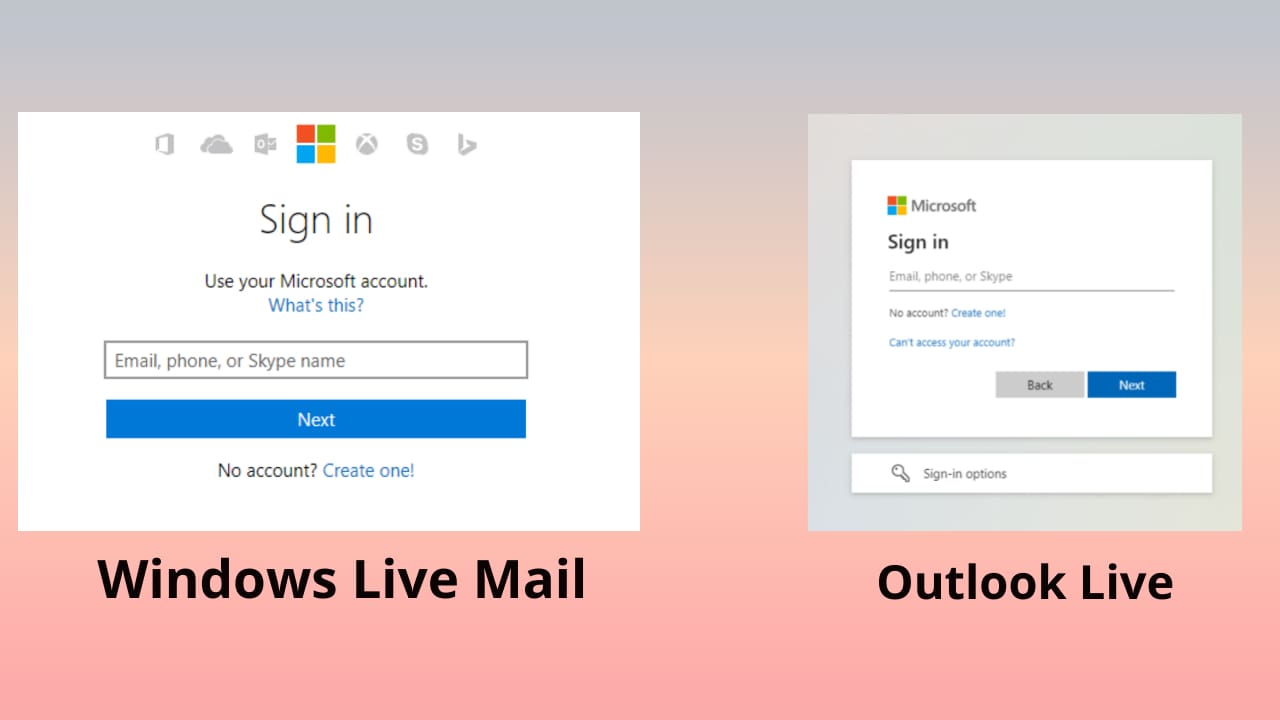
尽管Windows Live Mail桌面和网络应用不再可用,但旧版Windows Live Mail桌面用户仍然可以使用其应用。如果您是其中之一,请注意微软将不再为该电子邮件客户端推出 OTA 更新或安全补丁。微软还断开了所有Windows Live Mail桌面客户端的DeltaSync协议支持。因此,仅支持POP3和IMAP的邮件服务提供商和邮件服务器与Windows Live Mail应用兼容。
另请阅读: 修复Windows Live内核事件错误193
考虑到您需要同时使用Outlook应用和Windows Live Mail应用进行工作、学校或个人原因,那么在邮件应用之间切换以完成工作可能会非常不方便。有一种轻松的方法可以将Outlook联系人导出为CSV文件格式。然后,您可以将CSV文件格式导入Windows Live Mail桌面应用,以获取所有Outlook应用联系人。下面是您必须尝试的方法:
如何将Outlook联系人导入Windows Live Mail
首先,您需要在Outlook桌面应用中处理Outlook联系人导出。一旦完成,您就可以转到Windows Live Mail应用进行联系人导入处理。
Outlook导出步骤
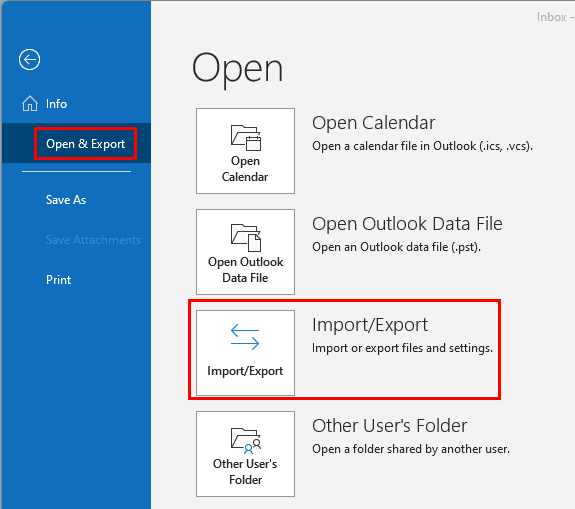
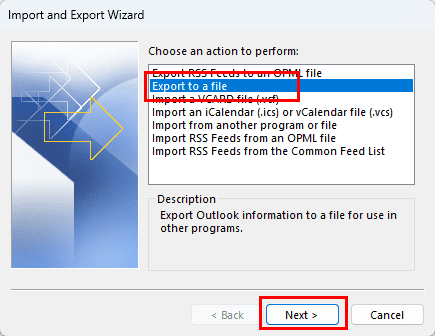
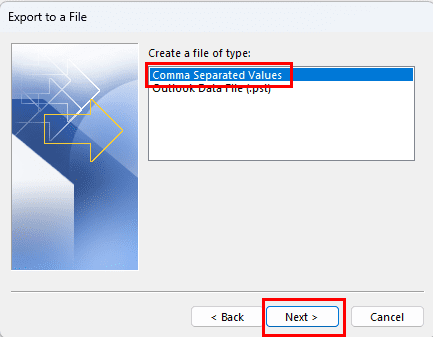
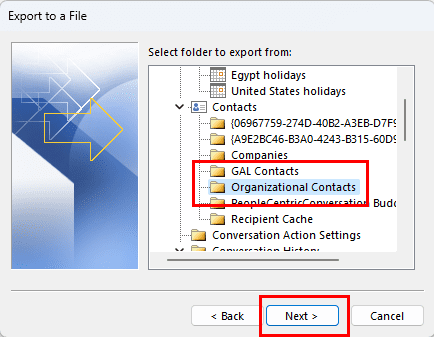
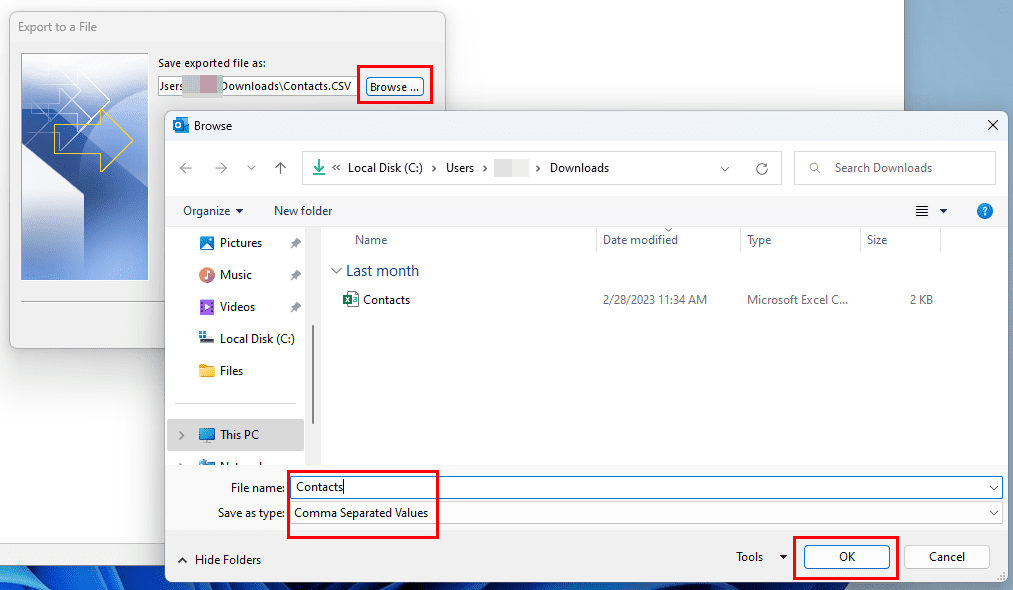
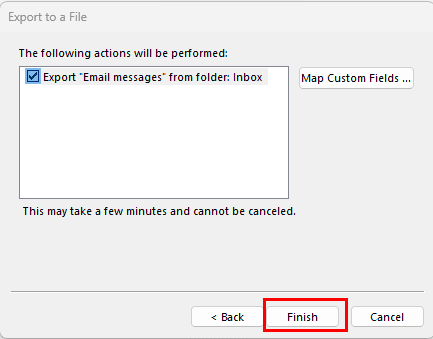
现在您已经获得了Outlook联系人数据库的CSV文件,您可以执行以下步骤将联系人导入Windows Live Mail应用:
将Outlook联系人导入Windows Live Mail桌面应用
将含有Outlook联系人的CSV文件导入Windows Live Mail应用非常简单。请按照以下步骤自行尝试:
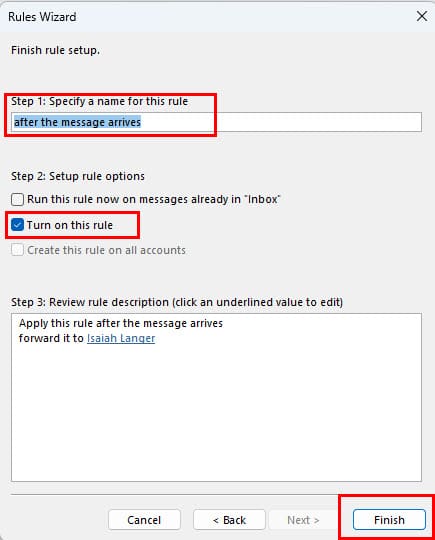
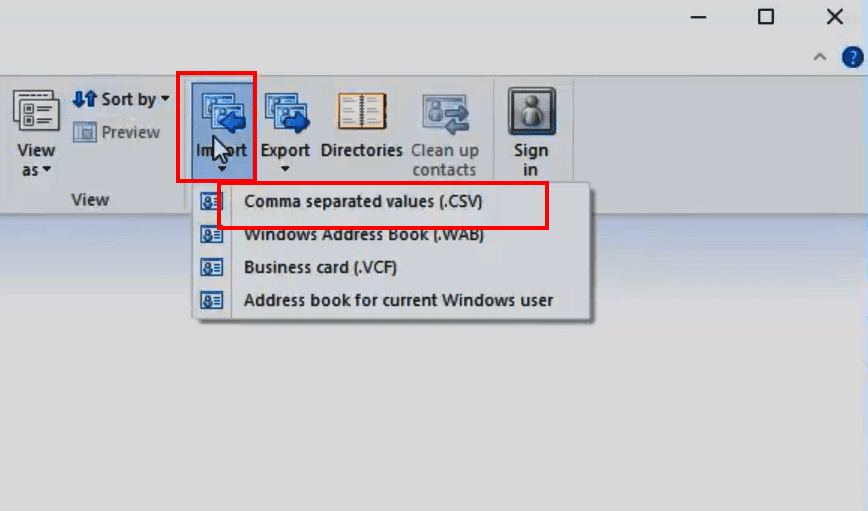
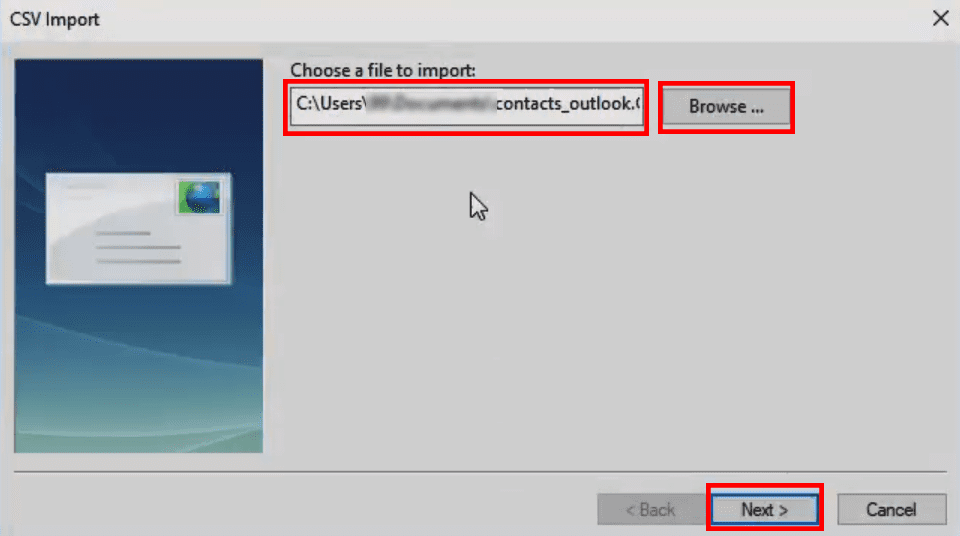
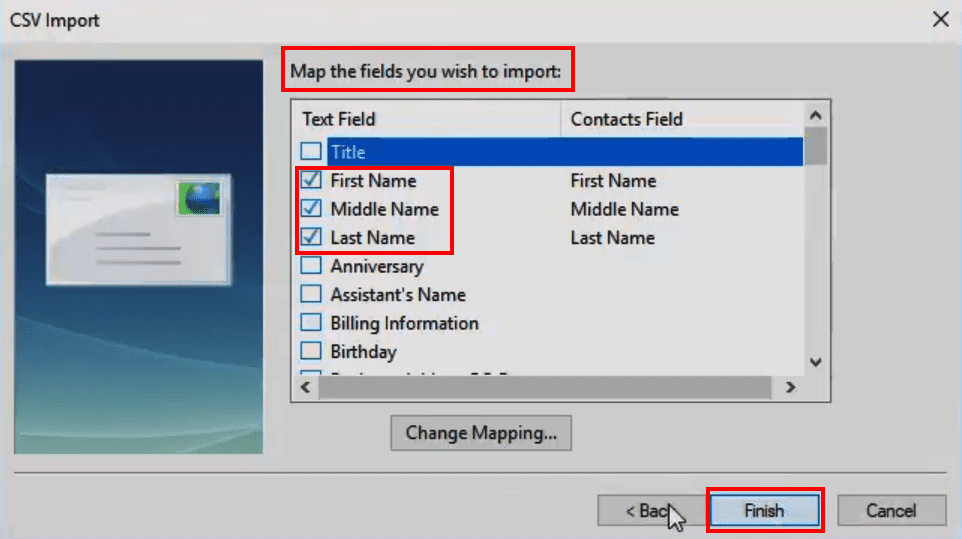
完美!现在您应该能在Windows Live Mail桌面应用中找到所有的Outlook联系人。
Windows Live Mail导入步骤
注意:如果您已经在添加联系人屏幕上,您可能不需要执行此操作。
几秒钟后,联系人应成功导入到Windows Live Mail。这是将Outlook联系人导入Windows Live Mail云应用的传统步骤。目前,微软将重定向所有流量到上述域,以便进入Outlook Live门户。
常见问题
为什么我在Outlook中没有导出选项?
如果您在工作或学校电脑上使用Outlook,系统管理员可能会限制从Outlook导出的选项。您需要联系您的IT部门,以确认是否有办法启用此功能。否则,您可以使用将联系人导出为VCF文件的解决方法,以便逐个导入。
结论
如果您想将Outlook联系人导入Windows Live Mail,那就差不多这些了。尽管您无法将Outlook联系人导入Windows Live Mail网络应用,但如果您还没有进行这项操作,您肯定可以为桌面应用这样做。试试上述方法,并在下面的评论框中分享您的体验。如果您还知道其他任何将Outlook联系人导入Windows Live Mail应用的方法,欢迎您在本帖中留言。
本教程展示如何通过设置幻灯片自动播放的时间,使 Microsoft PowerPoint 365 自动播放演示文稿。
样式集可以瞬间为您的整个文档提供光滑且一致的外观。以下是如何在 Word 中使用样式集以及在哪里找到它们。
本指南将引导您在 Microsoft Excel Office 365 文件中强制提示用户以只读方式打开。
我们向您展示一个技巧,您可以使用它轻松将所有 Microsoft Outlook 365 联系人导出为 vCard 文件。
学习如何在 Microsoft Excel 中启用或禁用单元格中公式的显示。
通过本教程学习如何在Microsoft Excel 365中锁定和解锁单元格。
在 Microsoft Outlook 中“垃圾邮件”选项变为灰色是很常见的。本文将向您展示如何处理这个问题。
一个教程,展示如何从另一个 Microsoft PowerPoint 365 演示文稿文件导入幻灯片。
了解如何在Word中创建宏,以更快地执行您最常用的功能。
我们将向您展示如何在 Microsoft Office 365 应用程序中启用或禁用可见的剪贴板选项。




